⬇️点击关注美国妈妈网⬇️
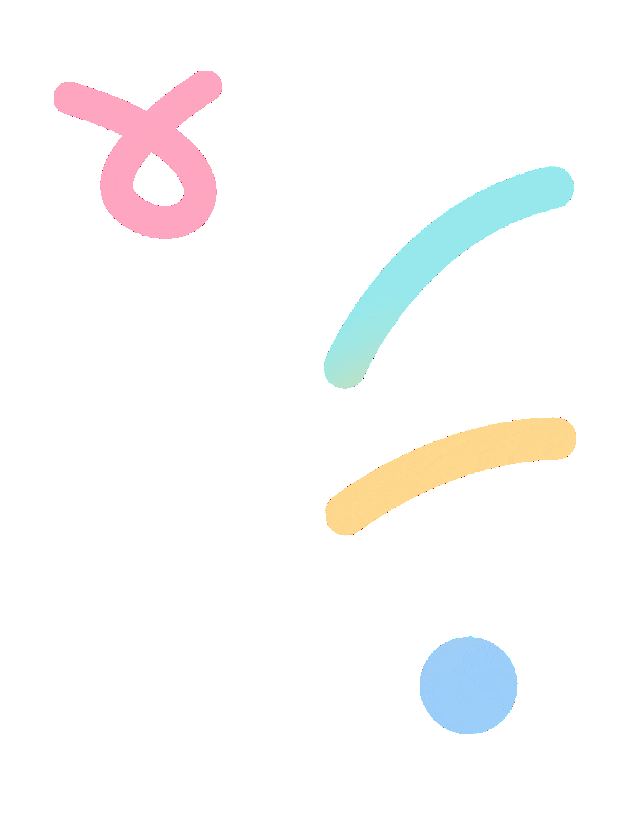
写在前边
不知道你们家有没有这种情况:在带娃排队买票、餐厅等待上菜时,娃的耐心耗尽了,开始抓马了,家长马上就要崩溃了,万般无奈下把手机给娃看一会视频。
可是,手机拿回来的时候,发现手机里的微信连同过去5年的聊天记录全都被删掉了,省出来的空间被装了个氪金手游,并且刚充了几个 688……
想给孩子配置一个学习用的平板,学拼音、学识字、学数学、学英文,可是孩子拿到平板后,只见用来看直播、刷短视频、玩游戏,就是没见学习……
跟孩子说好了,看视频的20 分钟,一转眼变成了 2 小时,吼了好几遍,就是停不下来,强行把手机平板拿走还会爆发冲突。
长期无节制的屏幕时间,让孩子养成了从家长手里抢手机、抢平板,不给就吼叫、哭闹、打滚、摔东西的坏习惯。
你是否遇到过以上场景?光想象一下都让人心跳加速,血压上升,想要摔东西啦?别急,我们今天来一一破解。
大家好,我是团爸,一名软件工程师,家有一个4岁电子产品小小使用者。大家都说科技改变生活,其实科技也改变带娃。今天跟大家分享我自研的手机iPad育儿大法,希望帮助大家物尽其用,开心带娃。
这篇文章中我以iPhone和iPad为例,分享一些让屏幕时间质量提升的疏堵结合的经验。
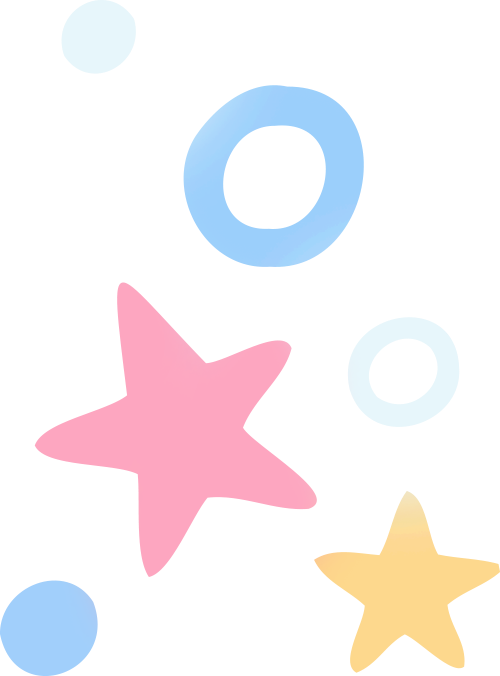
小朋友们可以用平板电脑吗?
世界卫生组织(WHO)建议:
WHO
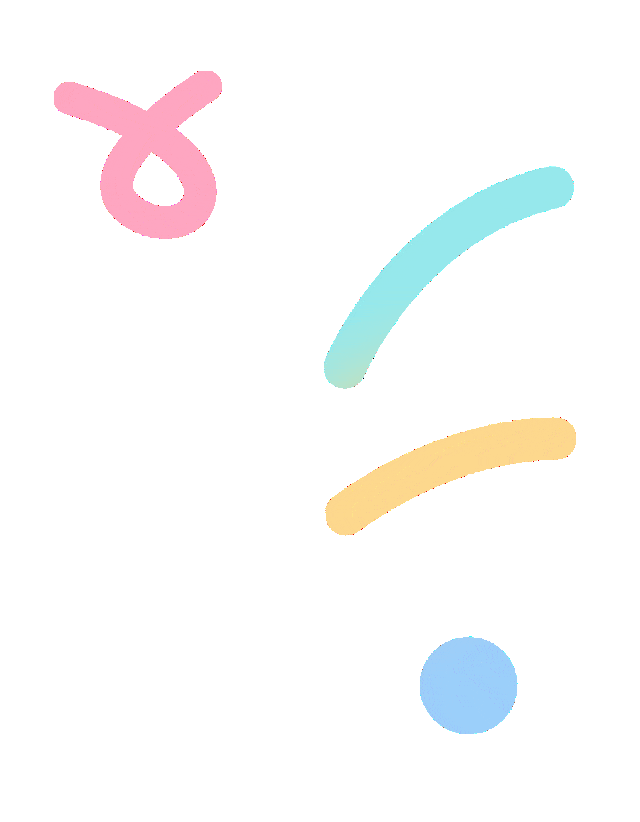
-
婴儿(不足1岁)不建议屏幕时间
-
对于1岁儿童,不建议久坐不动的屏幕时间(如看电视或视频,玩电脑游戏)。2岁以上儿童,久坐不动的屏幕时间不应超过1小时;少则更好。
-
3-4岁的儿童久坐不动的屏幕时间不应超过1小时
来源:
美国儿童与青少年精神医学会(AACAP)建议 :
AACAP
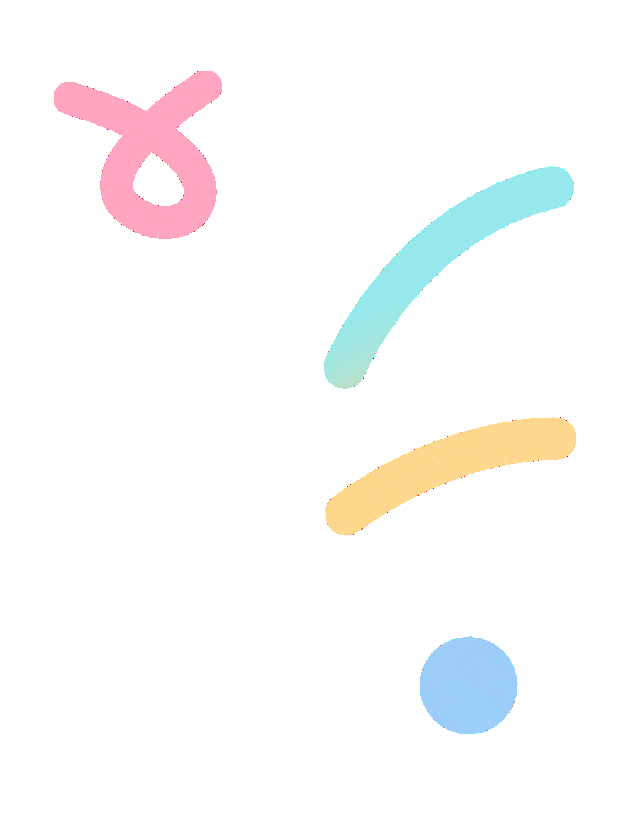
-
18月龄之前,屏幕时间应该仅限于与家人视频通话
-
18至24月龄之间,屏幕时间应限制于与照护者一起观看教育节目
-
对于2至5岁的儿童,非教育性屏幕时间在工作日限制为约1小时,在周末限制为3小时
-
对于6岁及以上的儿童,鼓励健康习惯,并限制包含屏幕的活动
-
在家庭餐饮和外出时关闭所有屏幕
-
了解并使用家长控制功能
-
避免将屏幕时间当作安抚奶嘴、保姆或阻止发脾气的手段
-
在睡前30-60分钟关闭屏幕并将其从卧室中移除
来源:
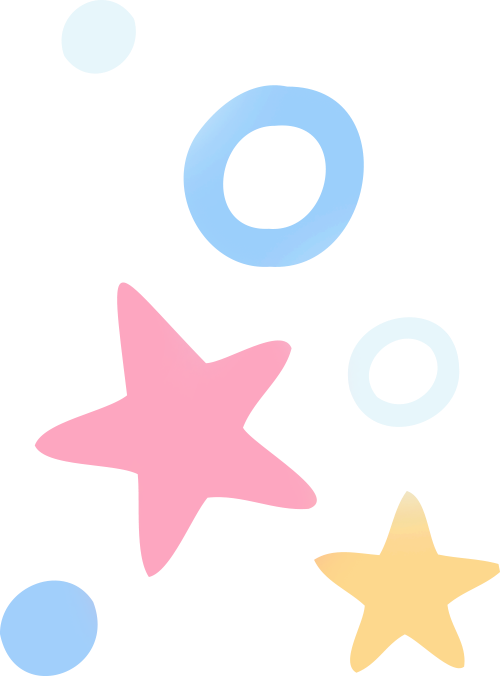
堵——巧用“引导式访问”和“屏幕使用时间”
让我们考虑两个比较常见的使用场景。
第一种是:父母把自己的手机临时让孩子用一会,可以是看视频、玩游戏或者是用学习软件学习。这时,我们希望的是,孩子在用手机的时候,只局限在我们指定的一个App里,并且在使用时间上有所节制;不要切换到别的App胡乱操作,也不要出现手机交出去就拿不回来的情况。
另一种场景是:孩子有了自己的平板,可以按照自己的节奏来使用。我们虽然给了孩子一定的自由度,但还是希望孩子在使用时间和内容上能有所节制。
下面我针对几种不同情况介绍了几个小技巧,请大家对号入座。
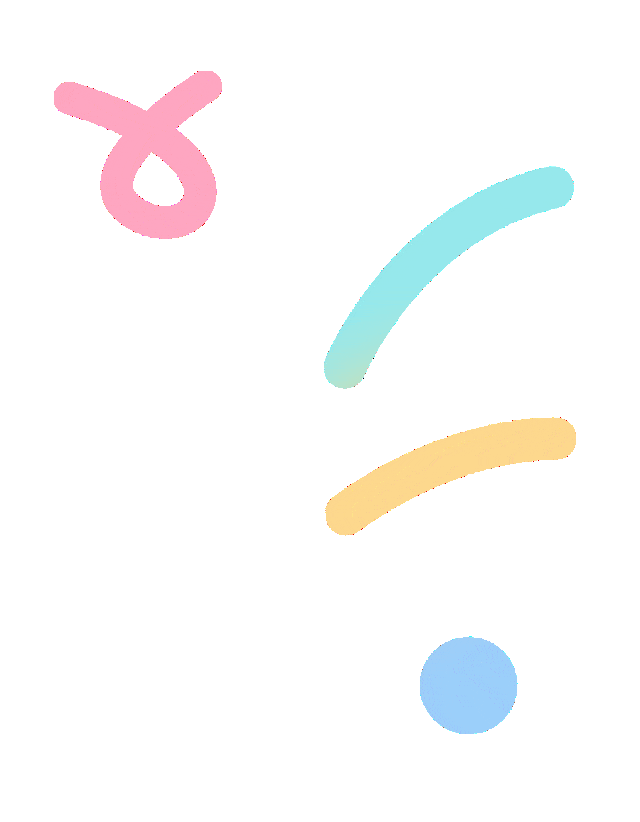
开启引导式访问
引导式访问(Guided Access)的功能主要有:开启后,让 iPhone / iPad 暂时只能使用一个指定的 App ,不能退出,不能跳转到其他 App 。
还可以有选择的允许或禁止屏幕开关、音量键还有触屏的功能,同时还能选择一段时间,比如 20 分钟之后,自动锁定屏幕,必须输入密码才能继续使用。
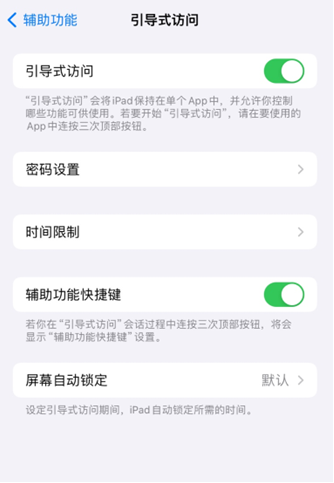
这简直就是为父母量身定制的功能!
在设置(Settings)—>辅助功能(Accessibility)中开启引导式访问的开关并且设置密码,以后每次让孩子用手机平板之前,与其撒手不管,可以先协商好要用手机平板做什么(上课、看视频、看书还是玩游戏),需要多长时间,然后在三击快捷键做好相应的配置,再让孩子使用。
引导式访问可以在自己的手机上配置,也可以在孩子专用的设备上配置。基于我自己的观察总结,孩子成长过程中几个场景特别能体现出这个功能的价值。
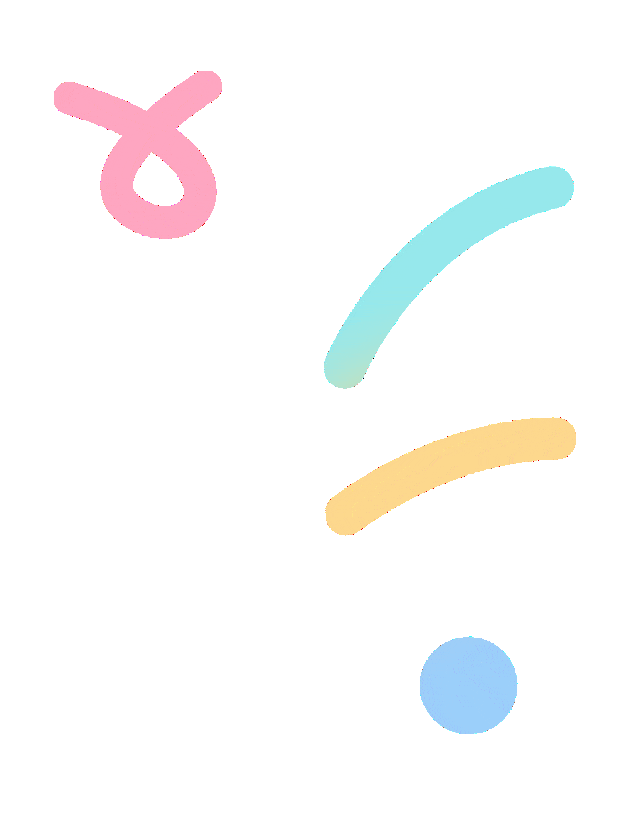
零交互显示器
如果孩子还比较小的时候,我们可以先把视频选择好,和孩子商量好看视频的时间,然后在引导式访问设置界面里禁用所有的操作功能,并且加上时间限制后再把手机或iPad给出去。
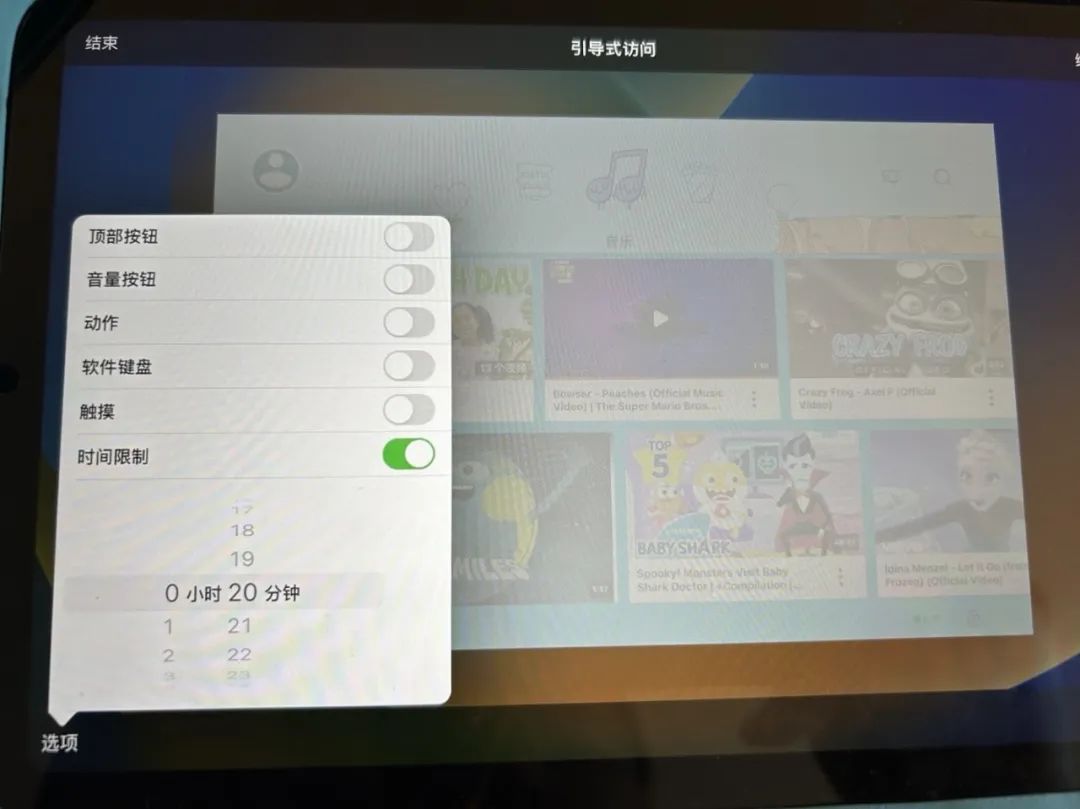
这样的设置下,我们就有了一个功能单一的显示器,不能进行任何交互和操作,真正实现了只能用来看视频,避免过早养成刷刷刷的习惯。并且时间一到,设备自动变砖。
根据我的经验,从孩子手里要回这样一个“砖头”,比要回一个正在播放视频的手机或iPad,受到的阻力要小得多。孩子慢慢适应了这个流程之后,甚至会主动把时间限制到了的设备送回来,自己去做其他的事情。
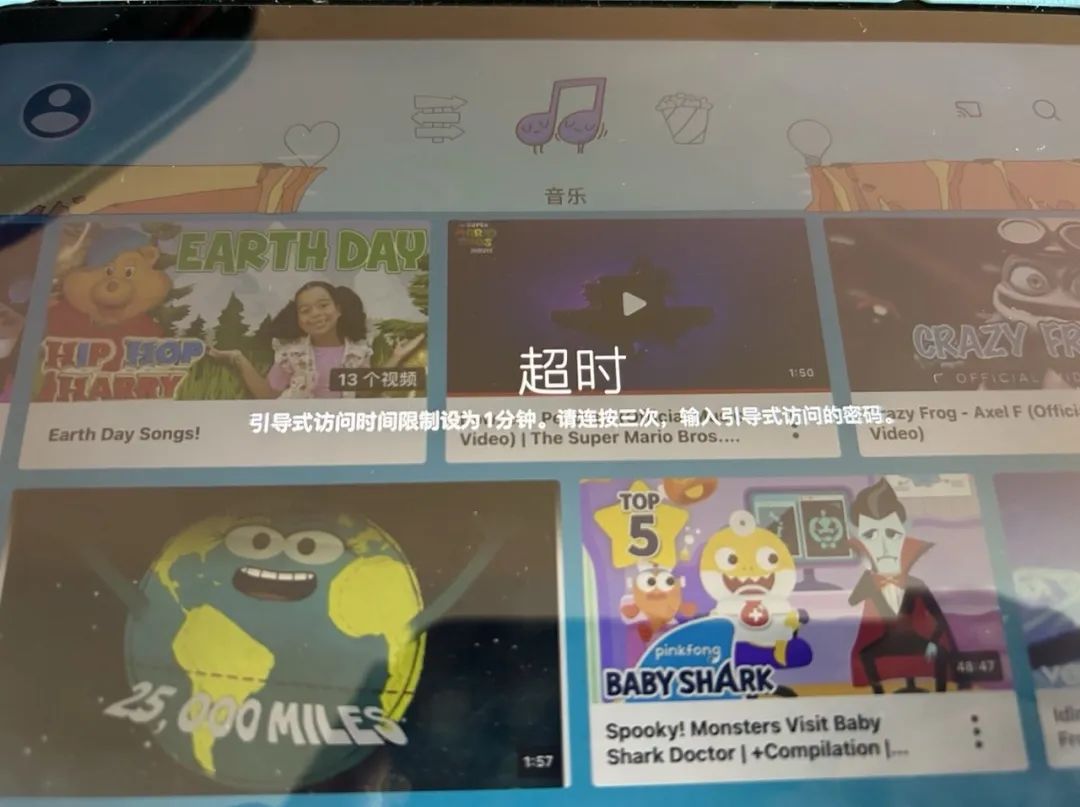
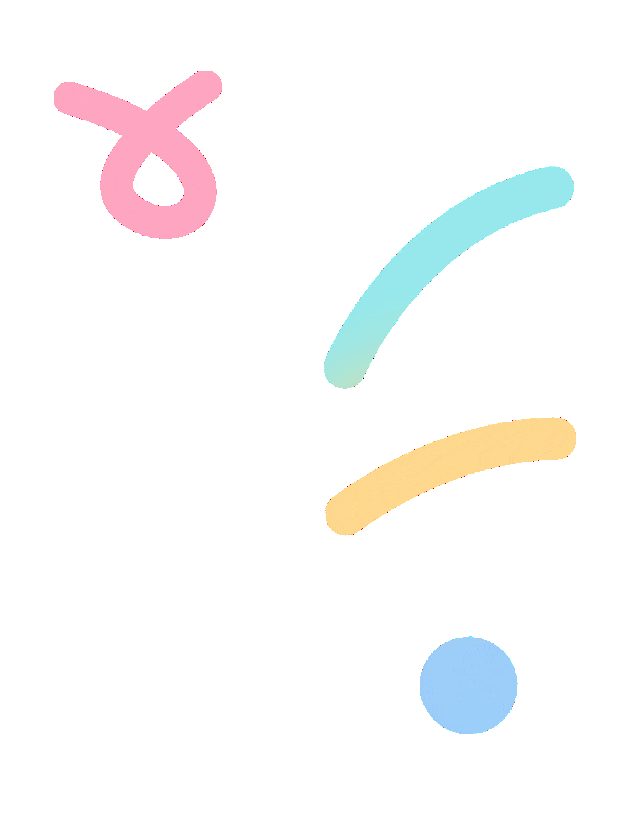
单应用模式
孩子长大一些后,在看屏幕之前,家长可以先进入对应的软件,打开引导式访问,禁止退出当前App。只要自己设置的引导式访问退出密码不被猜到,那基本上就可以放心只有自己当初指定的那一个App可以运行。
特别适用于让孩子用手机平板看电子书或者学习类的App时保持专注,不会在没人注意的时候悄悄换成别的App。
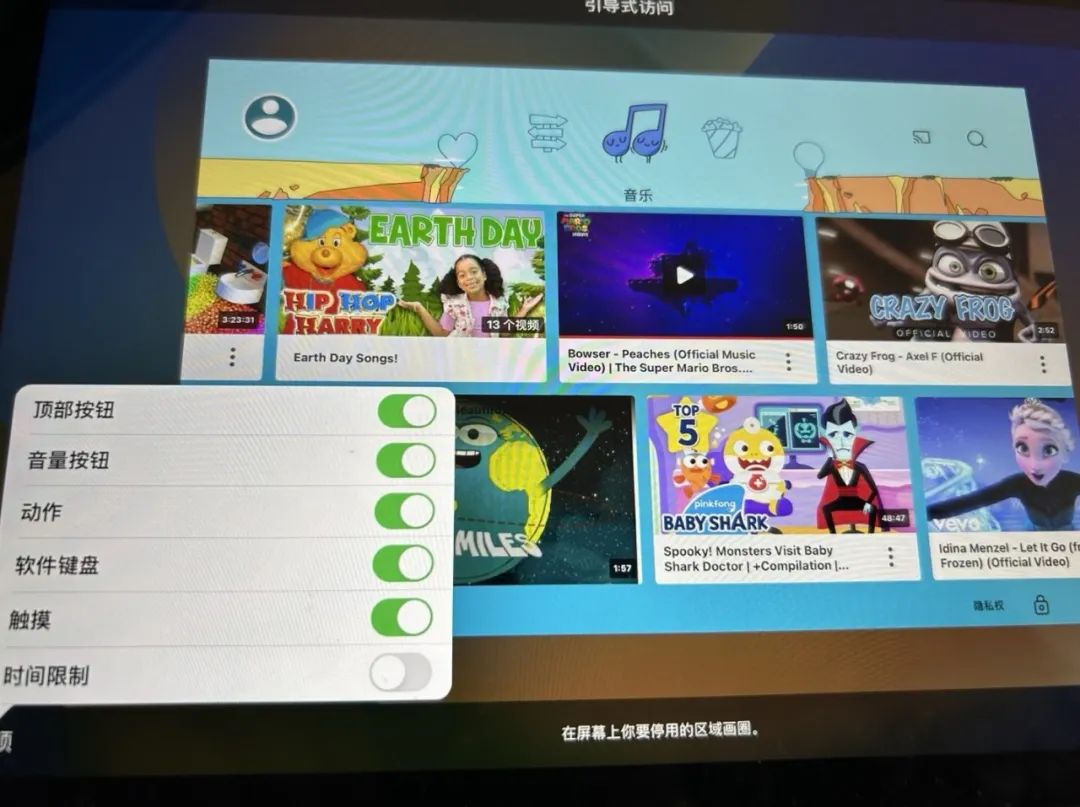
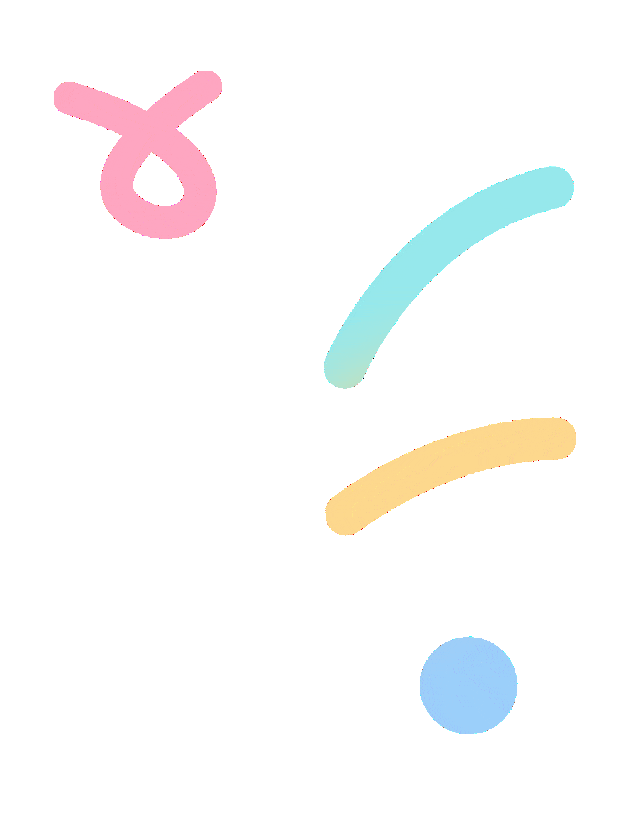
屏幕使用时间
当孩子再大一些,有了自己的iPad,在时间安排上也有了更大的自由度,这时候,引导式访问就不太够用了,光是每次使用之前要重新设置一遍就足以让家长崩溃了。
在这种场景下,“屏幕使用时间” (Screen Time)可能是更合适的时间管理工具。在设置(Settings)—>屏幕使用时间(Screen Time)中启用功能并设置密码,之后就可以根据自己的需求,应对以下的几个常见场景配置iPad:
1)强制休息防止熬夜
启动了停用时间(Downtime)功能的iPad,时间一到,除了手动指定的“始终允许”(Always Allowed)程序之外,所有的程序都默认无法运行。这样可以避免睡觉时间到了以后,孩子悄悄把iPad带回卧室,一刷刷大半夜。
我们的停用时间目前设置的是,每天晚9点到第二天早7点 。
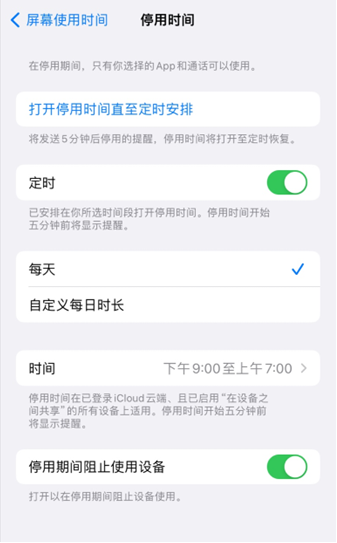
2)App限额管理使用时间限制,预防过度使用
即使不在停用时间,我们也不希望孩子拿着iPad无节制的刷视频、玩游戏。
App 限额 (App Limits)的目的是,管理每个或者每类app每天允许的使用时间限制。比如,可以设置视频类App每天总共使用不能超过半小时,教学类App每天总共不能使用超过一小时等等,还可以进行诸如周末允许更多时间等颗粒度更细的设置。
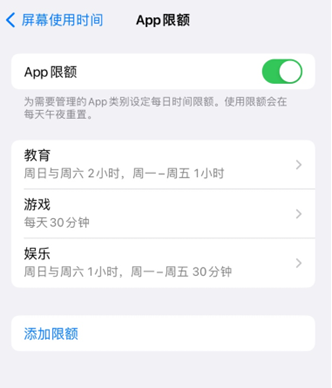
每天使用的时间限额到了之后,还可以请求更多使用时间,在家长同意的情况下“打完这一关”。
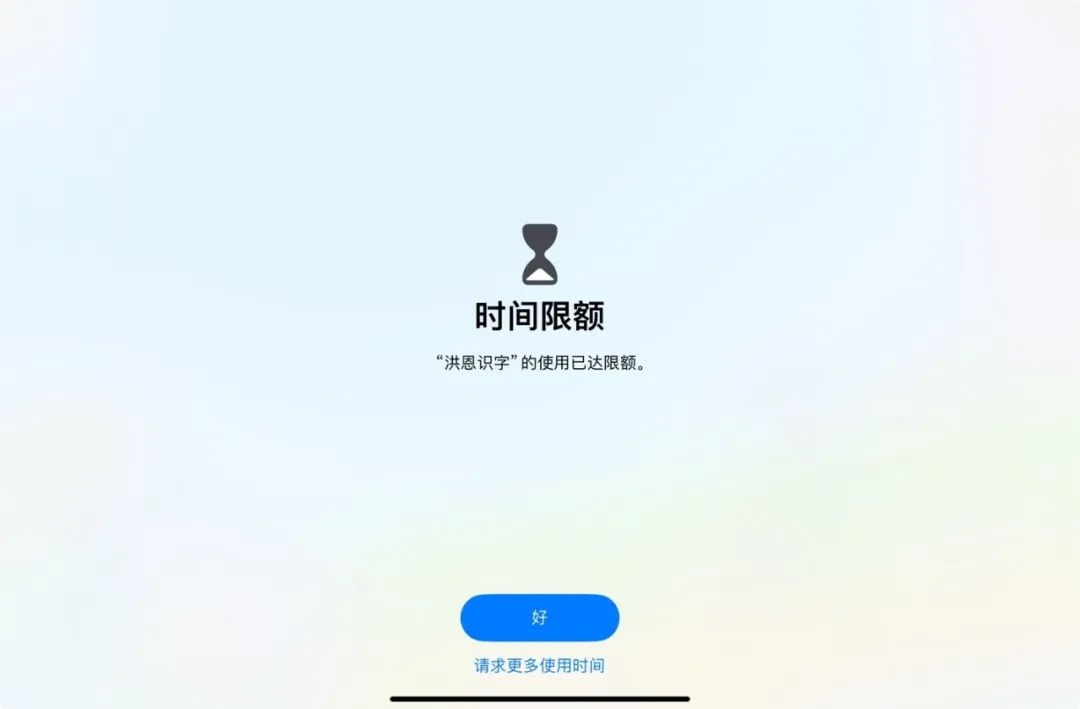
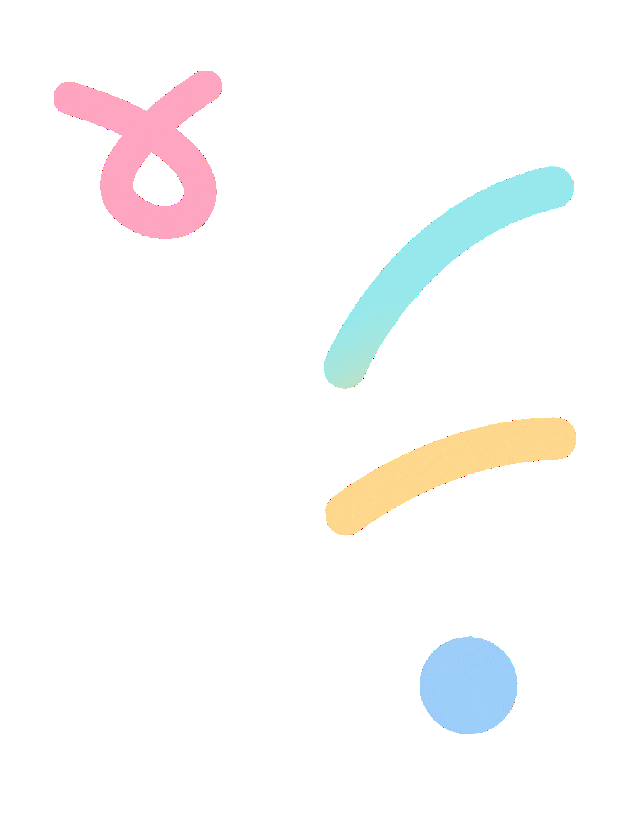
颗粒度更细的内容与隐私管理
为了更加精细地管理孩子在iPad上的使用体验,我们可以在内容与隐私限制(Content & Privacy Restrictions)中进行更多细节的调整。
我们可以在安装好需要的App后,在 iTunes 和 App Store 购买选项(iTunes & App Store Purchases)中选择禁用App的安装、删除和内购,避免在看到信用卡账单时,受到惊喜(惊吓)!
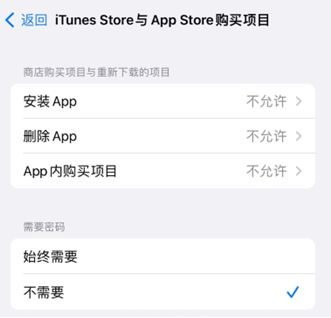
可以在允许的App(Allowed App)中选择禁用一些和孩子年龄不符的功能。比如禁用视频通话、浏览器、相机、Siri等等,等到他们的年龄和心智足以理解如何合理使用这些功能、以及明白规避可能的风险之后,再把这些功能恢复。
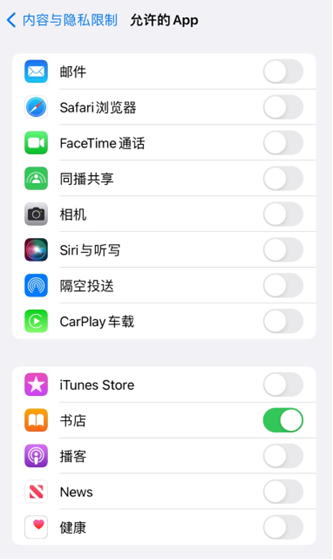
还可以在内容限制(Content Restrictions)中对音乐、电影、App的年龄分级进行过滤,不过这过滤只对系统自带的音乐、视频、图书等软件有效。
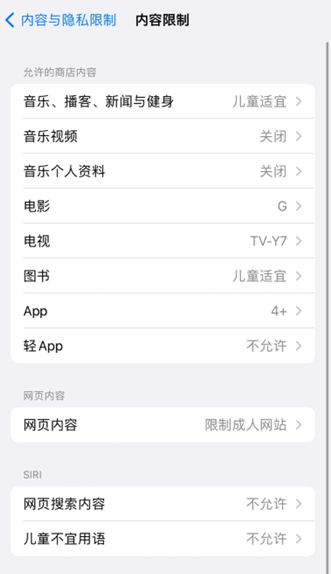
需要注意的是,禁用iPad的某些功能后,特定的使用场景会出现变化。比如禁用App安装后,App Store的图标会直接消失,导致App更新的功能也相当于被禁用了,需要手动解除安装限制之后再升级App。禁用相机之后,在更换新的iPad迁移数据时,会导致无法扫码配对新旧iPad,需要手动输入配对码。
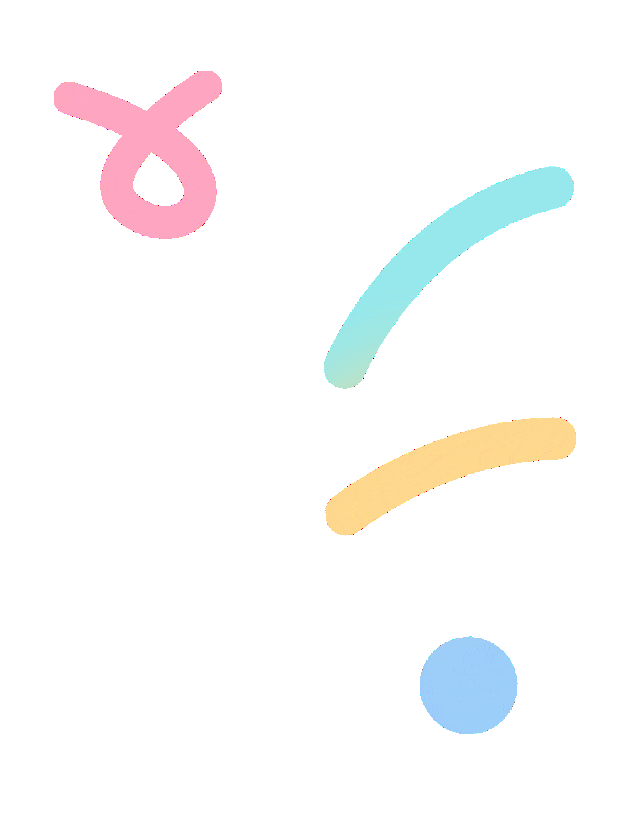
只显示鼓励使用的App
进行完以上的配置之后,可以把iPad内置的、与学习无关的App和游戏全都隐藏起来。
隐藏的方式就是长按App图标,选择移除(Remove App)—>从主屏幕移除(Remove from Home Screen)。
这样App图标就会从屏幕消失,只有在划到最右一屏的 App 资源库 (App Library)中才能找到。这样可以把iPad的主界面变得非常干净,让人分心的因素可以降到最低,增强专注力。
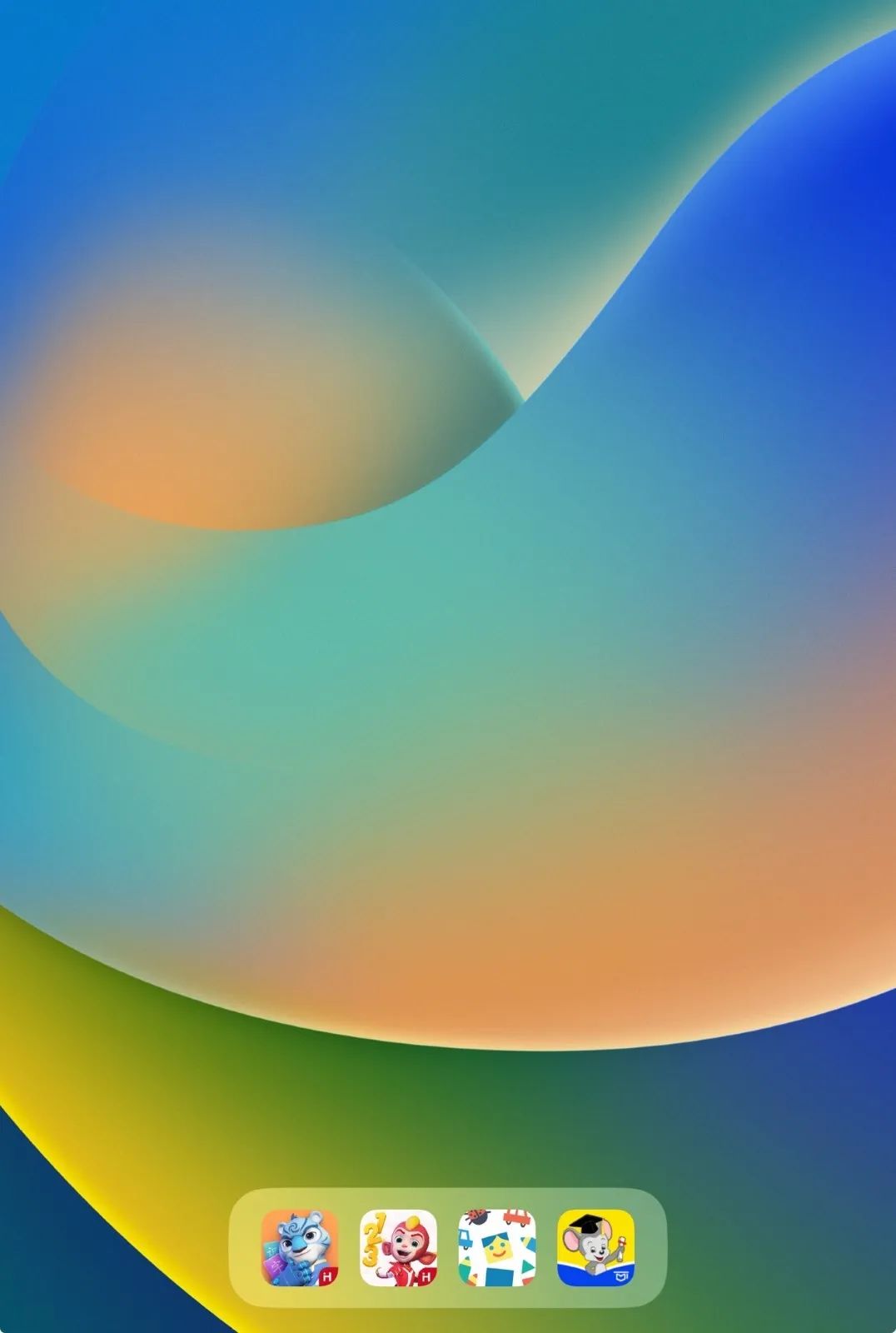
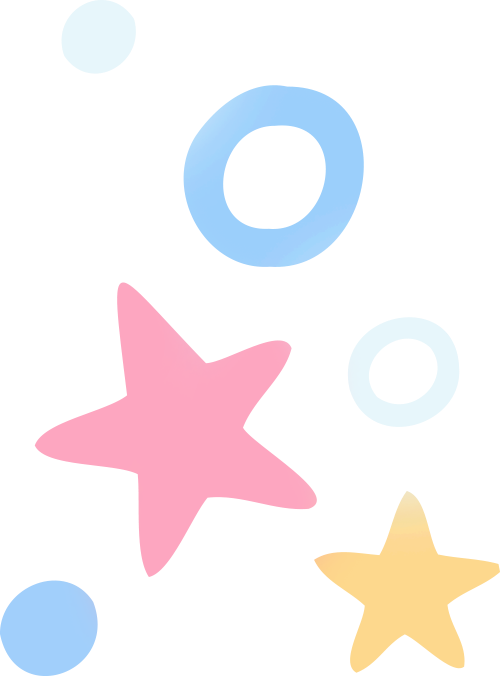
疏——选择安全、健康、有益的app
配置好了iPad,如何选择安装哪些app也很重要。我们不想要学不到东西反而充满声光电的教学软件,更不喜欢内容不健康,并通过成瘾、氪金内购机制挣钱的游戏。经过我一段时间的比较,我总结出了一些值得推荐的app。
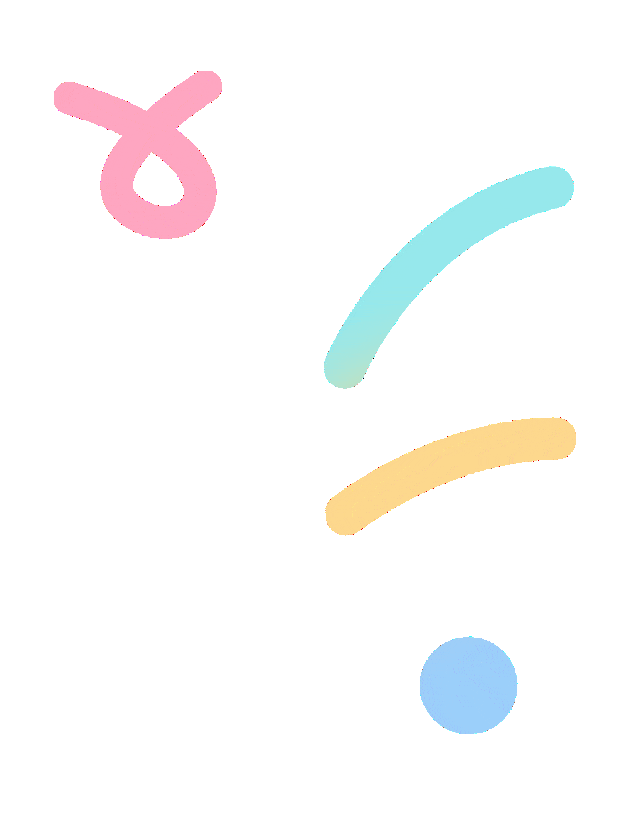
ABC mouse
收费模式:订阅,可以按月/年付费,免费试用一个月
离线使用:基本不能,但提供了可打印的练习册
推荐原因:这是一款主要为美国2-8岁在家自学(Homeschool)儿童设计的学习软件。Homeschool的优劣在这里我们不做讨论,不过以自学为目的使得App有自己比较成体系的学习路径。
根据官网介绍,软件内提供了阅读、数学、自然和艺术四类主题、十种难度级别的共850课学习内容。进入App后,可以选择 Learning Path 模式按顺序学习课程
也可以进入教室模式,选择自己喜欢的主题开始学习 。
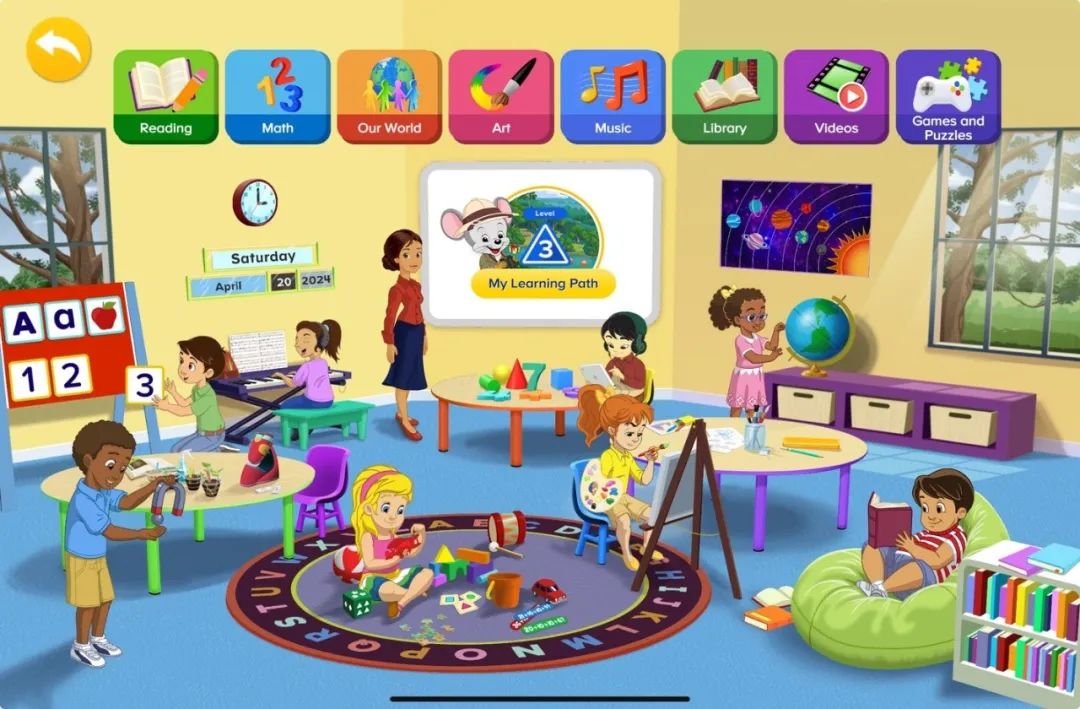
还可以进入内置的图书馆阅读绘本:
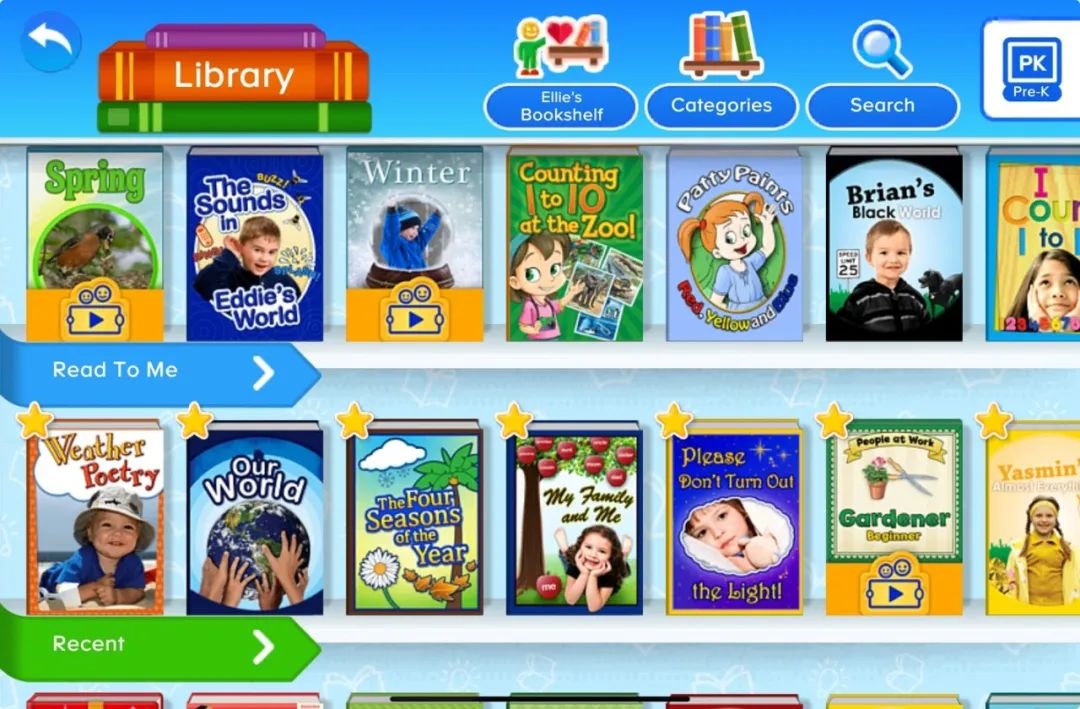
App虽然不能离线使用,但是提供了可打印的涂色、写字、阅读、绘画等主题的练习册(Printable)可供下载。但这些内容,需要从网页端登录之后才能看到。
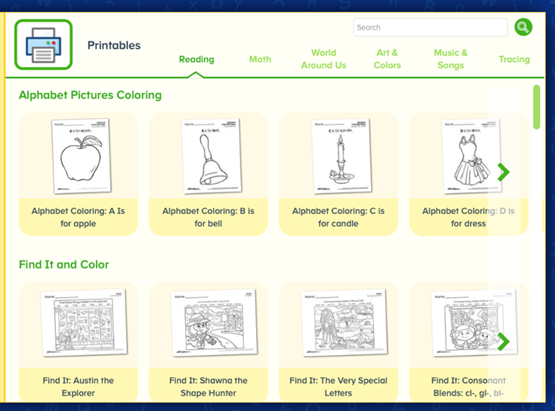
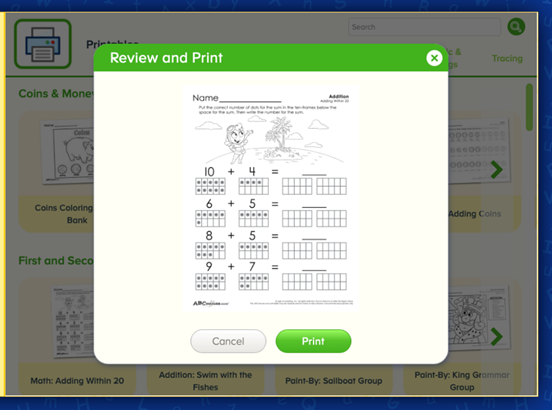
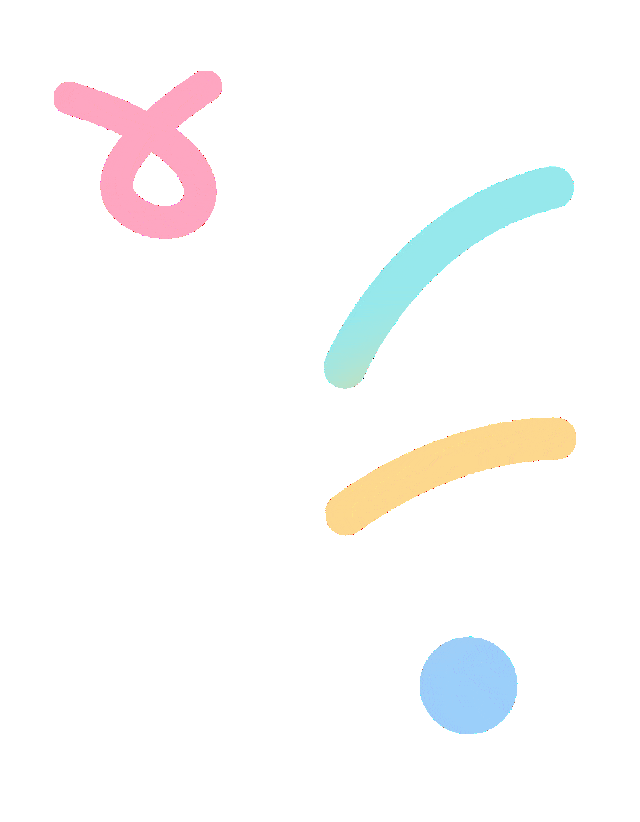
Pok Pok
收费模式:订阅或买断,免费试用七天
离线使用:可以
推荐原因:这是一款相当独特的App,先后获得了2021年的 Apple Design Award 和2023年的 App Store Award,官网将它定义为一套蒙特梭利(Montessori)式的数字玩具(digital toys)。
整个App的主界面没有文字、积分、关卡、目标以及输赢,但是很出色地构造了一个安全有趣但又没有压力的虚拟世界让我们尽情探索。
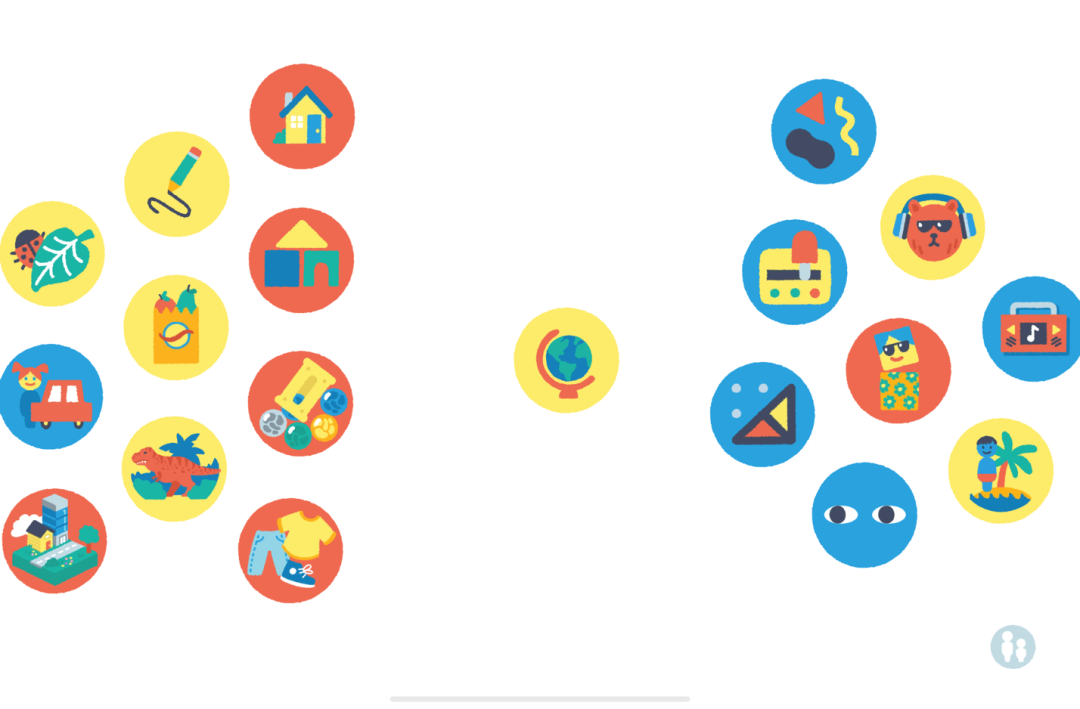
截图中的界面看上去没有什么过人之处,但是只要看上去能动的零件,基本上都可以操做,双手同时操作两个物件的时候也显得很自然,非常符合小朋友们的直觉,感觉就像是在玩真的玩具一样。
比如,忙碌板(Busy Board)的这个模块,充满了各种各样还原度很高的开关、旋钮、按钮、转盘、齿轮、风扇、指示灯等物件,每一件通过触控进行互动。
回想我小的时候,总是对身边这类能动的物件充满了好奇,但是并没有什么机会能亲自上前操作一番。想必这个模块能在很大程度上满足小朋友们的好奇心。

玻璃球机(Marble Machine)更给了我们一个探索通过这些结构控制玻璃球走向的机会。
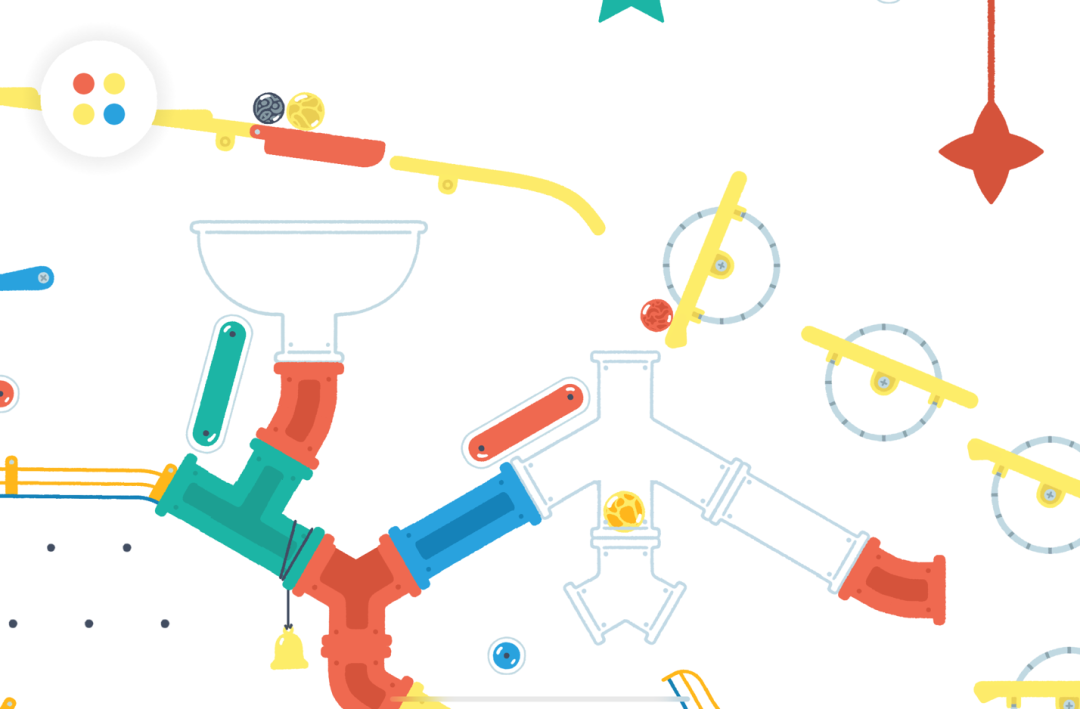
此外,Pok Pok 里还可以搭积木 :
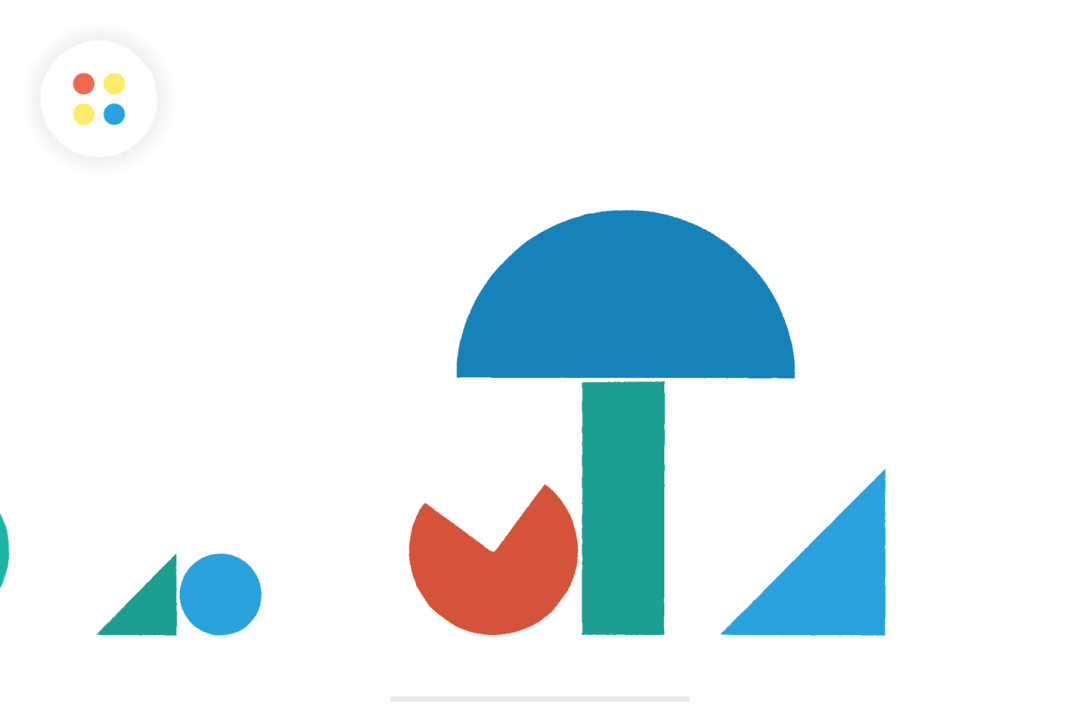
设计服装搭配 :
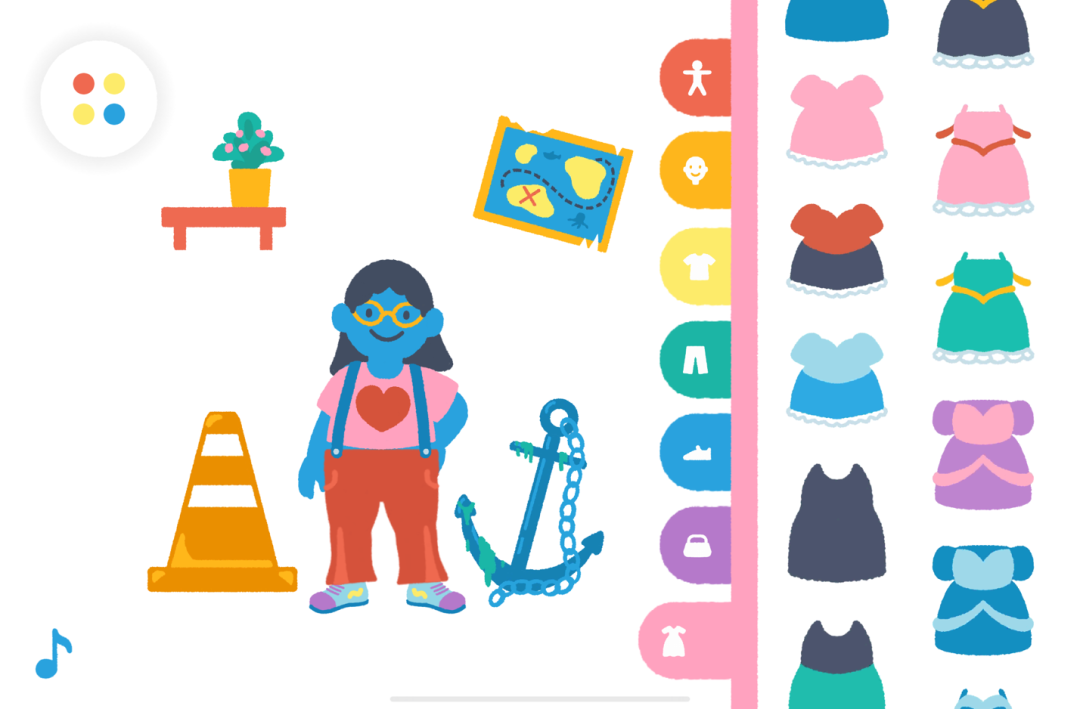
虽然未必能完全取代实体玩具,但是也能在一定程度上减少家中对各种电子、塑料类玩具的需求。同时这也是我家大宝目前最喜欢的iPad app。
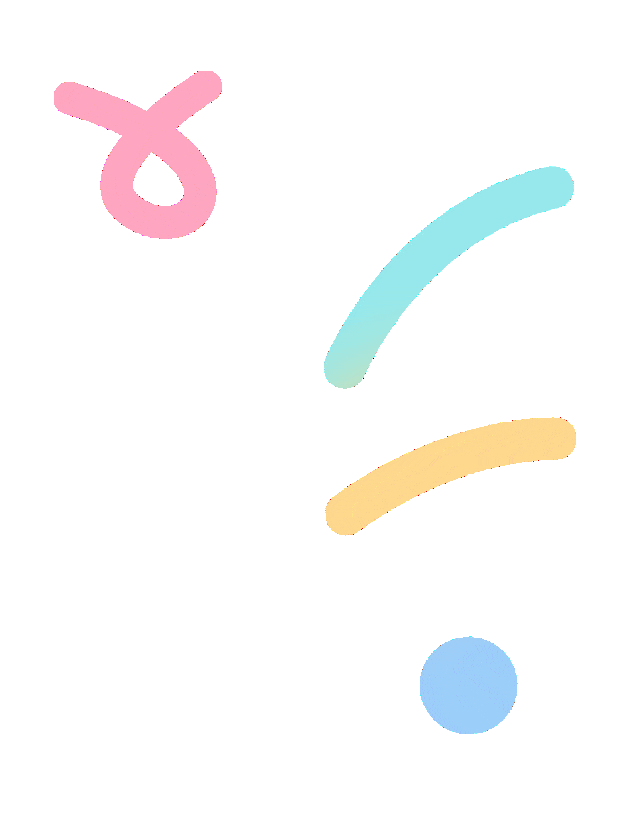
Libby
收费模式:免费(需要实体图书馆卡)
离线使用:可以(需要提前下载借阅的书籍)
推荐原因:图书馆是个大宝库,很多儿童读物贵得吓人但又不一定能看几次;图书馆里可以借到实体书,但是还是要跑来跑去借书还书,如果装了Libby,就可以通过绑定图书馆卡然后直接借到电子版书。很多儿童读物还有自带朗读的版本,睡前借一本睡前故事读完后还回去再也不是梦想。
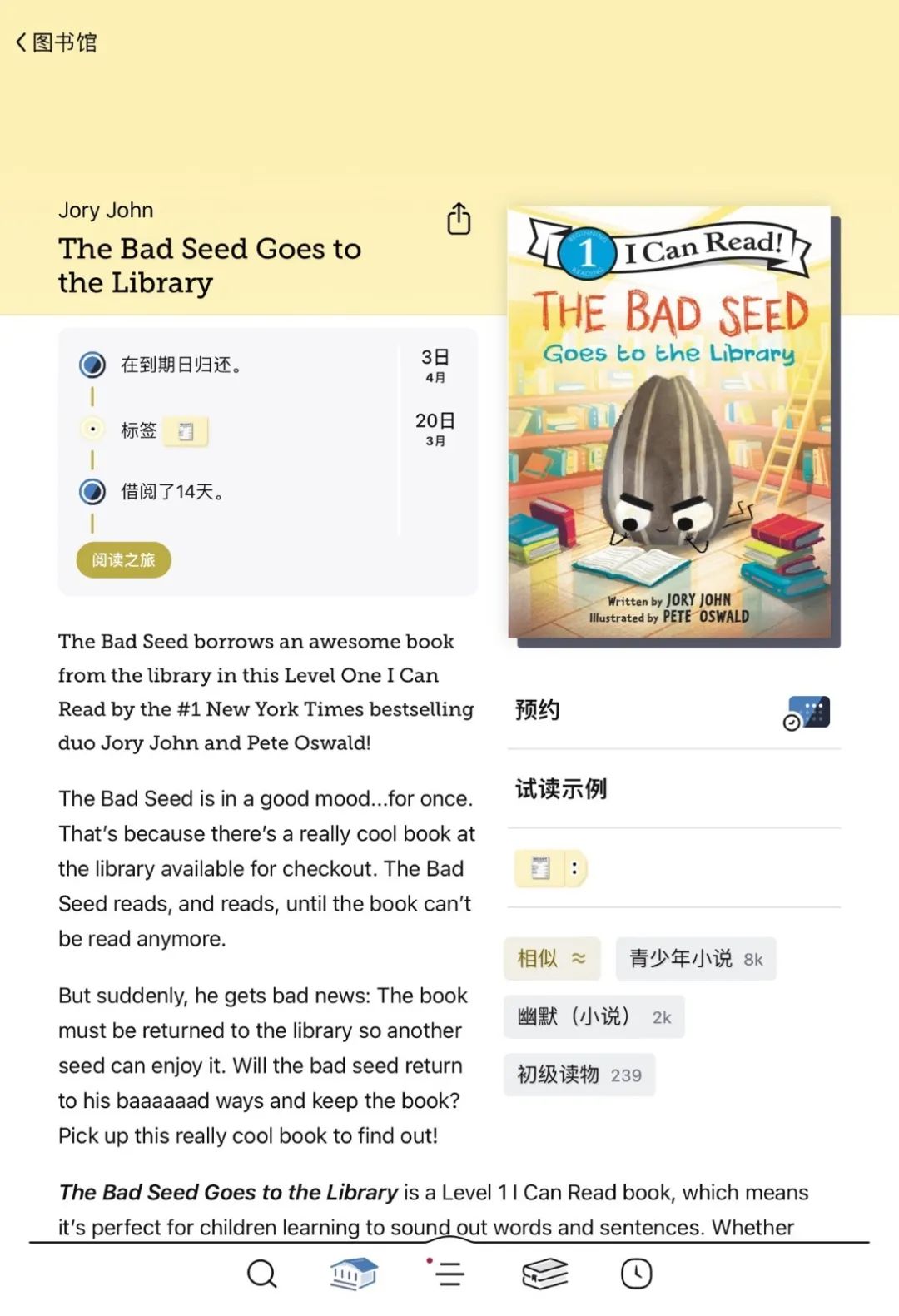
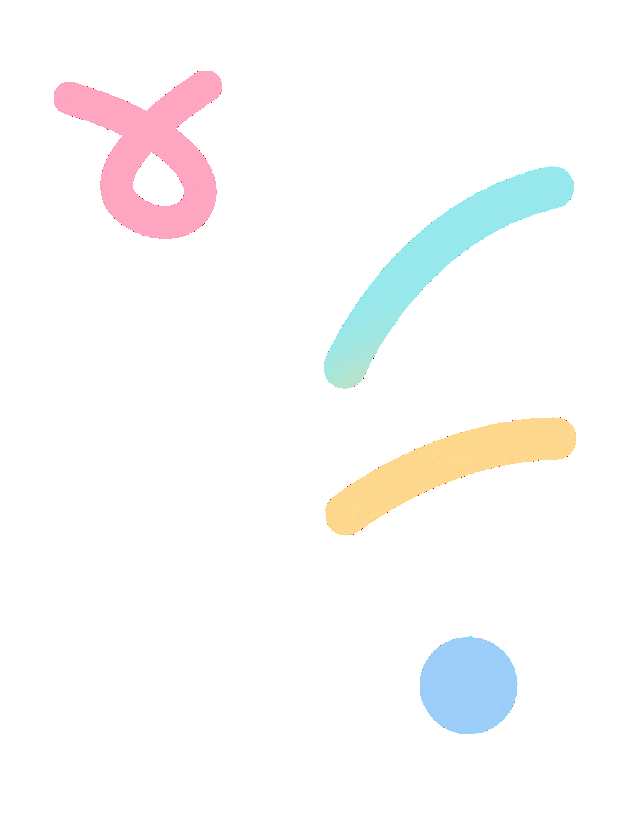
洪恩识字

收费模式:订阅或买断
离线使用:可以(需要提前下载学习内容)
推荐原因:学习汉字的资源数不胜数,不管是洪恩、悟空、宝宝巴士、贝壳等等识字app内容上没有什么本质的区别。在选择的时候可以从以下几个方面考虑,只要是适合自己的,就是最好的。
品牌历史。在上个世纪90年代,洪恩制作的教育软件已经有一定名气了,比如科普世纪行、英语世纪行等等。一些80后、90后可能听说过的开天辟地背单词、听力超人等等都是洪恩的产品。
配套实体教材。在iPad上学完之后,我们还能买到和App内容配套的实体识字卡,随时随地能复习学过的字,有效减少了屏幕时间。

支持离线学习。洪恩识字支持将识字内容提前缓存到本地,离线使用,方便出门在外不方便联网的时候使用。
有无广告:洪恩识字在买断完所有的学习项目之后,还会不定期插入开屏广告推广自家的其他产品,并且只能点右上角的小图标退出,弄的我家大宝不知道如何操作,是一个比较减分的点。
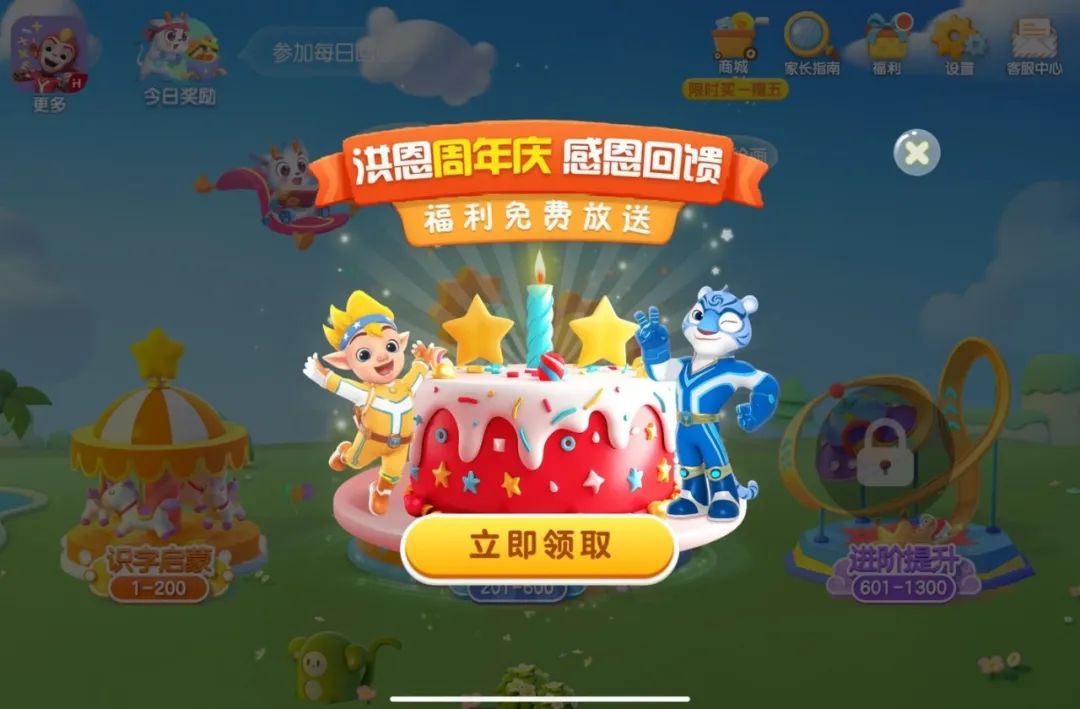
这是其他几个app都没有出现的情况。不过好在进入程序本体之后,我还没发现其他广告位。一个比较理想的解决方案应该是将广告全部放在有密码保护的家长设置界面里。希望软件再未来的更新中考虑这样改变一下。

支持买断制付费。在iOS美区,洪恩识字买断的价格大概相当于两年的订阅费用。如果有多个不同年龄段的孩子可以连续学习超过两年,买断的价格应该就是更合适的。
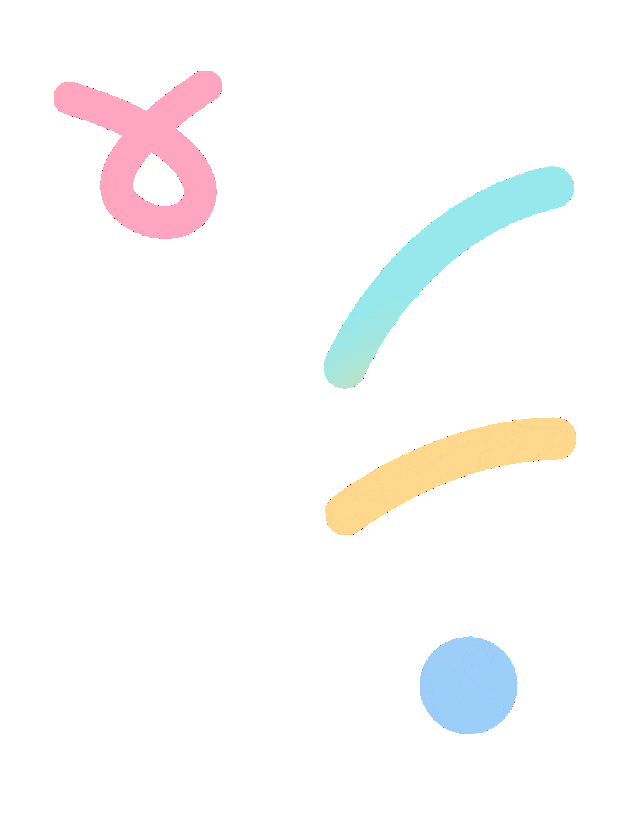
Apple Arcade 游戏
收费模式:订阅
离线使用:可以
推荐原因:虽然我们都希望孩子们拿着iPad只用来学习,不玩游戏。但我相信把孩子长期隔离在无游戏的环境中,是不现实的。所以,不妨在家长可控的情况下,让他们接触一些质量相对高,或者至少不健康内容比较少的游戏,提升一下孩子们对游戏的“审美”,以后遇到低质量游戏的时候能产生一定的鉴别能力。
Apple Arcade就是一个苹果内置的小游戏订阅服务。订阅制后可以玩到游戏库里的几百款小游戏,包括切水果、愤怒的小鸟、切绳子、大富翁、塔防、NBA 2K等等游戏的定制版,苹果承诺这些游戏没有广告,没有内购,无需保持在线。配合屏幕时间和引导式访问,可以比较放心地让孩子学习之余娱乐一下。
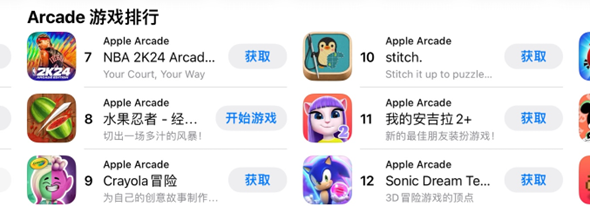
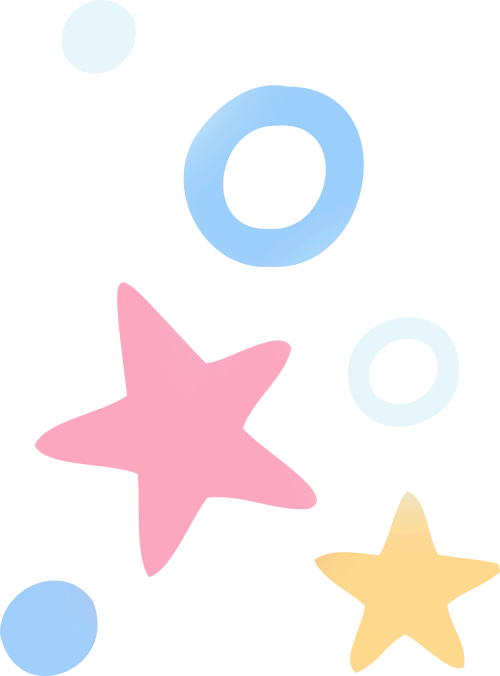
写在最后
以上就是我自研的“疏”与“堵”的电子产品使用心得。一台经过家长仔细配置,存有优质学习/娱乐内容,并且附带一定时间管理的平板电脑,应该成为帮助孩子养成良好电子产品使用习惯的助手,而不应该成为家长做甩手掌柜借口。
最后,我想用最近发生在我身上的一件微不足道的小事结束这篇文章。我家二宝出生的时候刚好赶上假期,全家人手忙脚乱的同时大宝也放假在家没有出门。那几天的我们很难分出时间来充分照顾大宝的情感需求,只好在娱乐方面有意做得比较宽松,让她可以几乎不受限制的看电视、用iPad。
虽然大宝在看电视和玩游戏的时候显得非常专注,但是还是能偶尔感到情绪稍显低落。有一天下午我终于腾出时间带她出门去院子里玩了一小时,当天晚上她就可见的显得非常兴奋,和家人视频的时候也在跳来跳去。
准备入睡的时候我问了一句为什么今天这么开心,得到的回复是:今天下午我在荡秋千时对你笑了,你也对我笑了。
看来无论什么样的高科技,也很难替代父母高质量的陪伴!
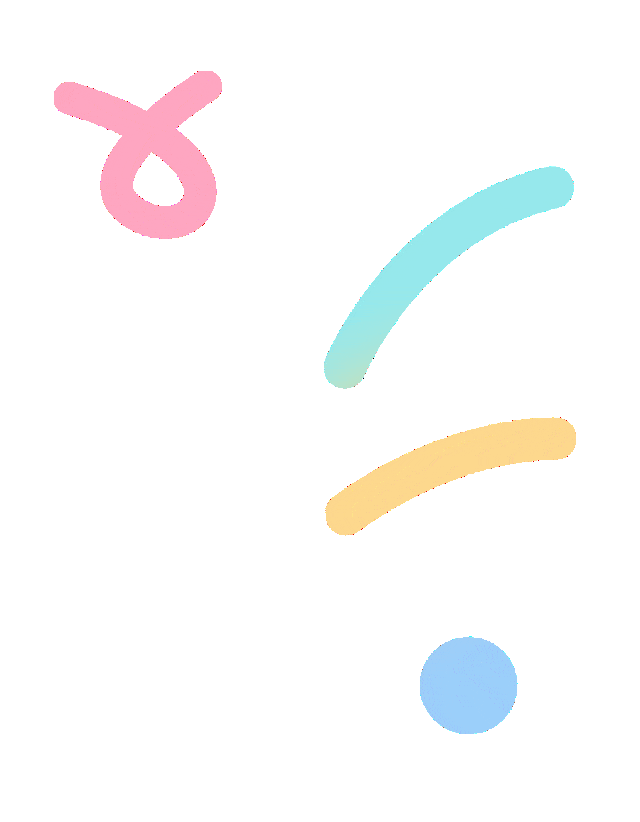
作者简介
团团爸爸,一个ECE PhD,爱鼓捣爱琢磨的INTJ码农爸爸。
(图片来自网络,尊重原创,若侵权请联系删除)

























